2014 OPEL INSIGNIA sat nav
[x] Cancel search: sat navPage 3 of 153

Touch R700 / Navi 900..................5
R300 Color / R400 Color ...........111Saturs
Page 5 of 153

Ievads............................................ 6
Pamatfunkcijas ............................ 15
Radio ........................................... 50
Kompaktdisku atskaņotājs ...........56
Ārējās ierīces ............................... 59
Navigācija .................................... 67
Runas atpazīšana ........................86
Telefons ....................................... 93
Bieži uzdoti jautājumi .................102
Alfabētiskais satura rādītājs .......106Touch R700 / Navi 900
Page 6 of 153
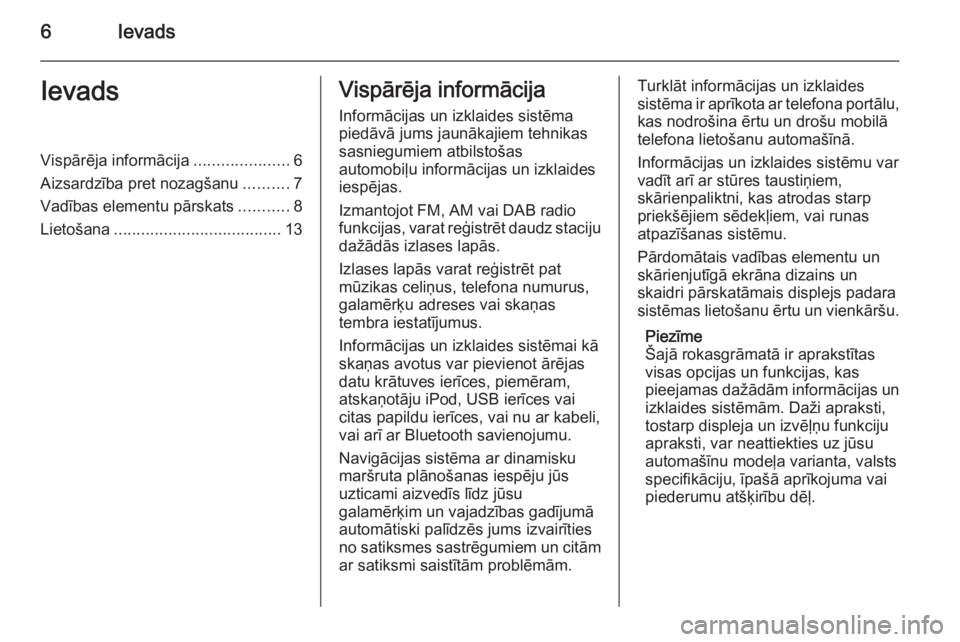
6IevadsIevadsVispārēja informācija.....................6
Aizsardzība pret nozagšanu ..........7
Vadības elementu pārskats ...........8
Lietošana ..................................... 13Vispārēja informācija
Informācijas un izklaides sistēma
piedāvā jums jaunākajiem tehnikas
sasniegumiem atbilstošas
automobiļu informācijas un izklaides
iespējas.
Izmantojot FM, AM vai DAB radio
funkcijas, varat reģistrēt daudz staciju dažādās izlases lapās.
Izlases lapās varat reģistrēt pat
mūzikas celiņus, telefona numurus,
galamērķu adreses vai skaņas
tembra iestatījumus.
Informācijas un izklaides sistēmai kā
skaņas avotus var pievienot ārējas
datu krātuves ierīces, piemēram,
atskaņotāju iPod, USB ierīces vai
citas papildu ierīces, vai nu ar kabeli,
vai arī ar Bluetooth savienojumu.
Navigācijas sistēma ar dinamisku
maršruta plānošanas iespēju jūs
uzticami aizvedīs līdz jūsu
galamērķim un vajadzības gadījumā
automātiski palīdzēs jums izvairīties
no satiksmes sastrēgumiem un citām
ar satiksmi saistītām problēmām.Turklāt informācijas un izklaides
sistēma ir aprīkota ar telefona portālu,
kas nodrošina ērtu un drošu mobilā
telefona lietošanu automašīnā.
Informācijas un izklaides sistēmu var
vadīt arī ar stūres taustiņiem,
skārienpaliktni, kas atrodas starp
priekšējiem sēdekļiem, vai runas
atpazīšanas sistēmu.
Pārdomātais vadības elementu un
skārienjutīgā ekrāna dizains un
skaidri pārskatāmais displejs padara
sistēmas lietošanu ērtu un vienkāršu.
Piezīme
Šajā rokasgrāmatā ir aprakstītas
visas opcijas un funkcijas, kas
pieejamas dažādām informācijas un izklaides sistēmām. Daži apraksti,
tostarp displeja un izvēļņu funkciju apraksti, var neattiekties uz jūsu
automašīnu modeļa varianta, valsts
specifikāciju, īpašā aprīkojuma vai
piederumu atšķirību dēļ.
Page 7 of 153
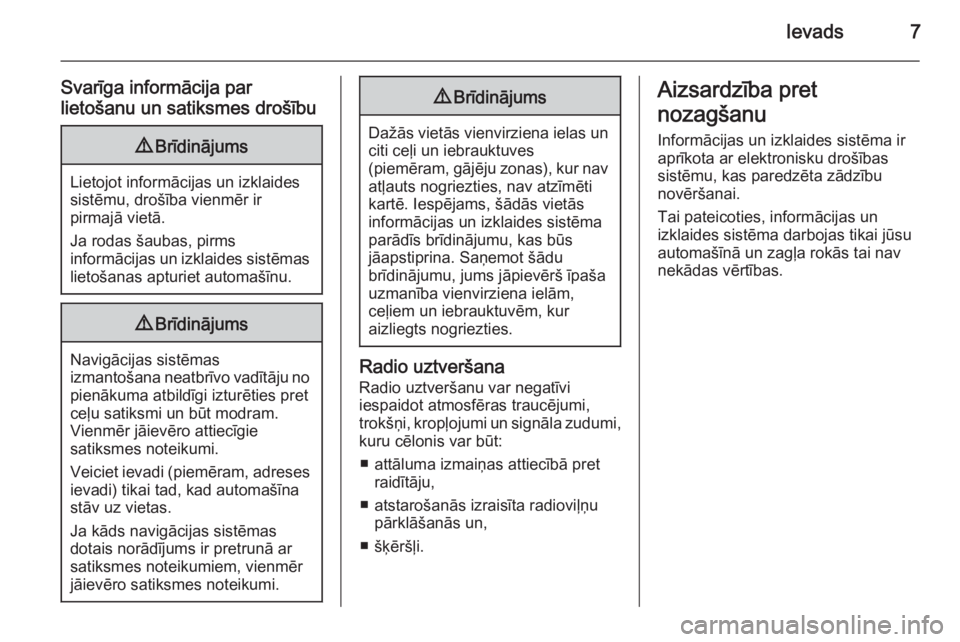
Ievads7
Svarīga informācija par
lietošanu un satiksmes drošību9 Brīdinājums
Lietojot informācijas un izklaides
sistēmu, drošība vienmēr ir
pirmajā vietā.
Ja rodas šaubas, pirms
informācijas un izklaides sistēmas
lietošanas apturiet automašīnu.
9 Brīdinājums
Navigācijas sistēmas
izmantošana neatbrīvo vadītāju no pienākuma atbildīgi izturēties pret
ceļu satiksmi un būt modram.
Vienmēr jāievēro attiecīgie
satiksmes noteikumi.
Veiciet ievadi ( piemēram, adreses
ievadi) tikai tad, kad automašīna
stāv uz vietas.
Ja kāds navigācijas sistēmas
dotais norādījums ir pretrunā ar
satiksmes noteikumiem, vienmēr
jāievēro satiksmes noteikumi.
9 Brīdinājums
Dažās vietās vienvirziena ielas un
citi ceļi un iebrauktuves
(piemēram, gājēju zonas), kur nav
atļauts nogriezties, nav atzīmēti kartē. Iespējams, šādās vietās
informācijas un izklaides sistēma
parādīs brīdinājumu, kas būs
jāapstiprina. Saņemot šādu
brīdinājumu, jums jāpievērš īpaša
uzmanība vienvirziena ielām,
ceļiem un iebrauktuvēm, kur
aizliegts nogriezties.
Radio uztveršana
Radio uztveršanu var negatīvi
iespaidot atmosfēras traucējumi, trokšņi, kropļojumi un signāla zudumi,
kuru cēlonis var būt:
■ attāluma izmaiņas attiecībā pret raidītāju,
■ atstarošanās izraisīta radioviļņu pārklāšanās un,
■ šķēršļi.
Aizsardzība pret
nozagšanu
Informācijas un izklaides sistēma ir
aprīkota ar elektronisku drošības
sistēmu, kas paredzēta zādzību
novēršanai.
Tai pateicoties, informācijas un
izklaides sistēma darbojas tikai jūsu
automašīnā un zagļa rokās tai nav
nekādas vērtības.
Page 13 of 153
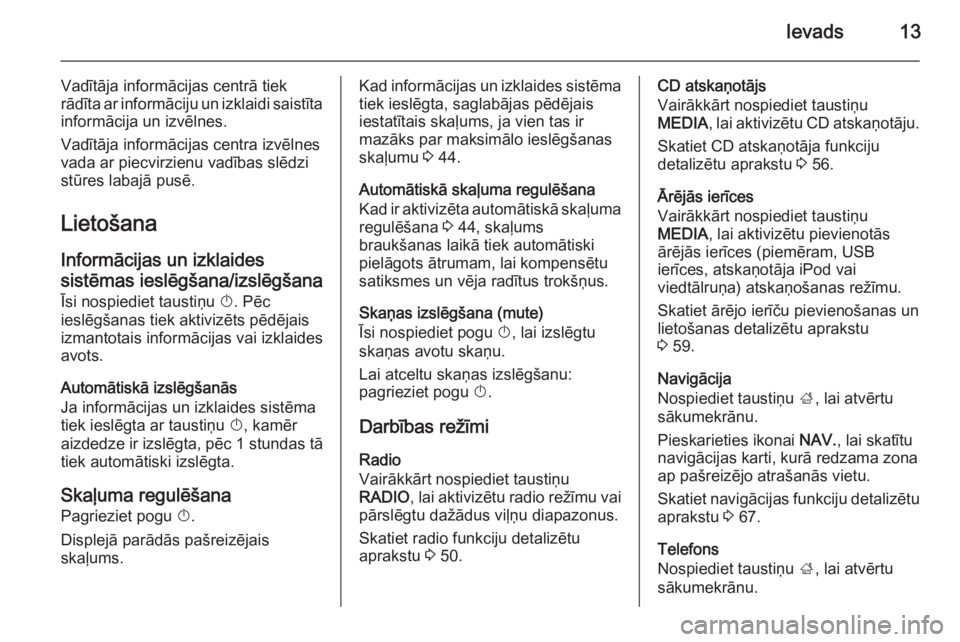
Ievads13
Vadītāja informācijas centrā tiek
rādīta ar informāciju un izklaidi saistīta
informācija un izvēlnes.
Vadītāja informācijas centra izvēlnes
vada ar piecvirzienu vadības slēdzi
stūres labajā pusē.
Lietošana
Informācijas un izklaides
sistēmas ieslēgšana/izslēgšana Īsi nospiediet taustiņu X. Pēc
ieslēgšanas tiek aktivizēts pēdējais
izmantotais informācijas vai izklaides
avots.
Automātiskā izslēgšanās
Ja informācijas un izklaides sistēma
tiek ieslēgta ar taustiņu X, kamēr
aizdedze ir izslēgta, pēc 1 stundas tā
tiek automātiski izslēgta.
Skaļuma regulēšana Pagrieziet pogu X.
Displejā parādās pašreizējais
skaļums.Kad informācijas un izklaides sistēma
tiek ieslēgta, saglabājas pēdējais
iestatītais skaļums, ja vien tas ir
mazāks par maksimālo ieslēgšanas
skaļumu 3 44.
Automātiskā skaļuma regulēšana Kad ir aktivizēta automātiskā skaļuma regulēšana 3 44, skaļums
braukšanas laikā tiek automātiski pielāgots ātrumam, lai kompensētu
satiksmes un vēja radītus trokšņus.
Skaņas izslēgšana (mute)
Īsi nospiediet pogu X, lai izslēgtu
skaņas avotu skaņu.
Lai atceltu skaņas izslēgšanu:
pagrieziet pogu X.
Darbības režīmi Radio
Vairākkārt nospiediet taustiņu
RADIO , lai aktivizētu radio režīmu vai
pārslēgtu dažādus viļņu diapazonus.
Skatiet radio funkciju detalizētu
aprakstu 3 50.CD atskaņotājs
Vairākkārt nospiediet taustiņu
MEDIA , lai aktivizētu CD atskaņotāju.
Skatiet CD atskaņotāja funkciju
detalizētu aprakstu 3 56.
Ārējās ierīces
Vairākkārt nospiediet taustiņu
MEDIA , lai aktivizētu pievienotās
ārējās ierīces (piemēram, USB
ierīces, atskaņotāja iPod vai
viedtālruņa) atskaņošanas režīmu.
Skatiet ārējo ierīču pievienošanas un
lietošanas detalizētu aprakstu
3 59.
Navigācija
Nospiediet taustiņu ;, lai atvērtu
sākumekrānu.
Pieskarieties ikonai NAV., lai skatītu
navigācijas karti, kurā redzama zona
ap pašreizējo atrašanās vietu.
Skatiet navigācijas funkciju detalizētu aprakstu 3 67.
Telefons
Nospiediet taustiņu ;, lai atvērtu
sākumekrānu.
Page 26 of 153
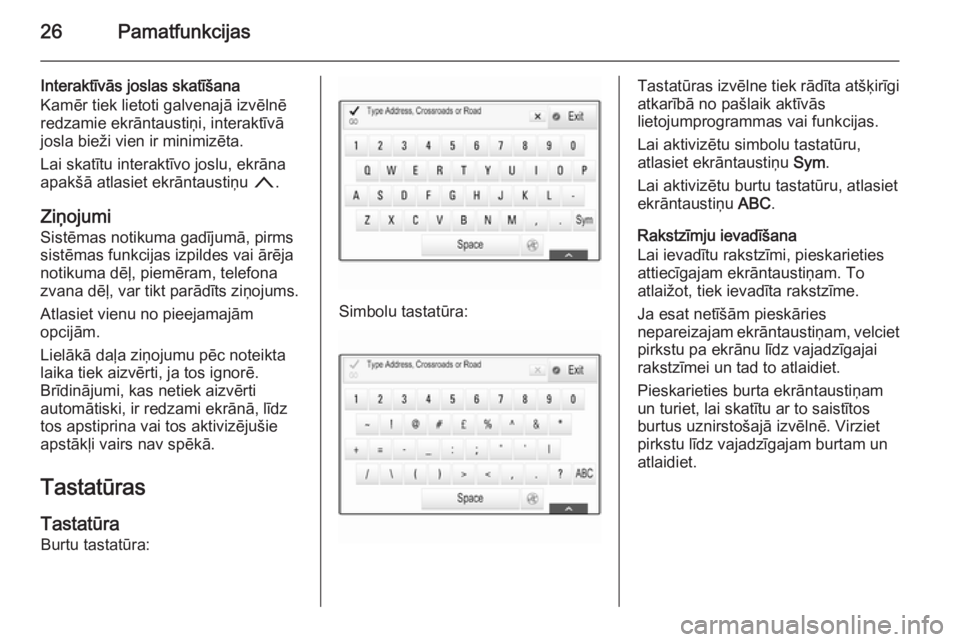
26Pamatfunkcijas
Interaktīvās joslas skatīšana
Kamēr tiek lietoti galvenajā izvēlnē
redzamie ekrāntaustiņi, interaktīvā
josla bieži vien ir minimizēta.
Lai skatītu interaktīvo joslu, ekrāna
apakšā atlasiet ekrāntaustiņu n.
Ziņojumi
Sistēmas notikuma gadījumā, pirms
sistēmas funkcijas izpildes vai ārēja
notikuma dēļ, piemēram, telefona
zvana dēļ, var tikt parādīts ziņojums.
Atlasiet vienu no pieejamajām
opcijām.
Lielākā daļa ziņojumu pēc noteikta
laika tiek aizvērti, ja tos ignorē.
Brīdinājumi, kas netiek aizvērti
automātiski, ir redzami ekrānā, līdz tos apstiprina vai tos aktivizējušie
apstākļi vairs nav spēkā.
Tastatūras Tastatūra
Burtu tastatūra:
Simbolu tastatūra:
Tastatūras izvēlne tiek rādīta atšķirīgi atkarībā no pašlaik aktīvās
lietojumprogrammas vai funkcijas.
Lai aktivizētu simbolu tastatūru,
atlasiet ekrāntaustiņu Sym.
Lai aktivizētu burtu tastatūru, atlasiet
ekrāntaustiņu ABC.
Rakstzīmju ievadīšana
Lai ievadītu rakstzīmi, pieskarieties
attiecīgajam ekrāntaustiņam. To
atlaižot, tiek ievadīta rakstzīme.
Ja esat netīšām pieskāries
nepareizajam ekrāntaustiņam, velciet
pirkstu pa ekrānu līdz vajadzīgajai
rakstzīmei un tad to atlaidiet.
Pieskarieties burta ekrāntaustiņam
un turiet, lai skatītu ar to saistītos
burtus uznirstošajā izvēlnē. Virziet
pirkstu līdz vajadzīgajam burtam un
atlaidiet.
Page 42 of 153
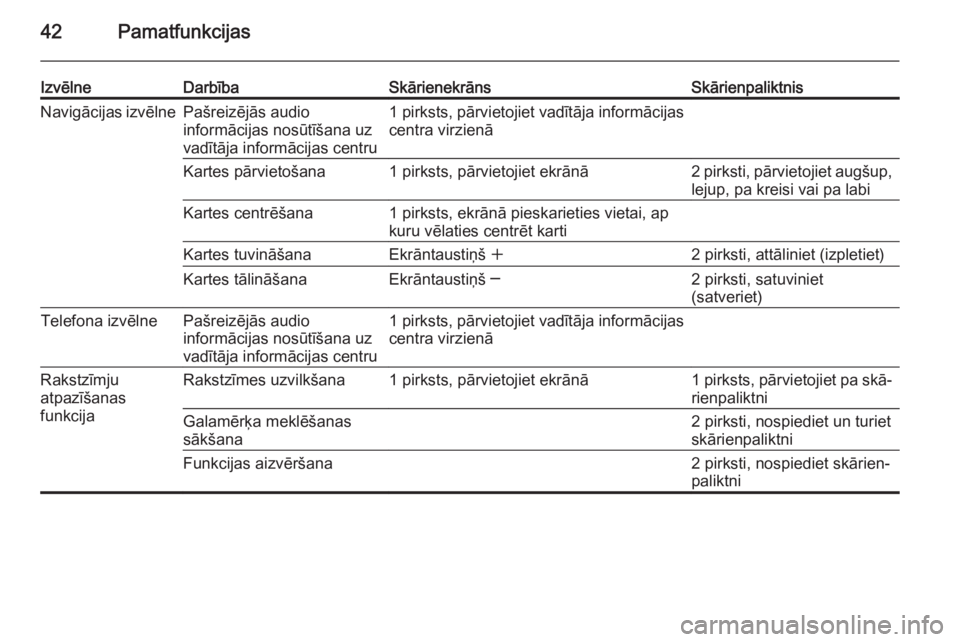
42Pamatfunkcijas
IzvēlneDarbībaSkārienekrānsSkārienpaliktnisNavigācijas izvēlnePašreizējās audio
informācijas nosūtīšana uz
vadītāja informācijas centru1 pirksts, pārvietojiet vadītāja informācijas
centra virzienāKartes pārvietošana1 pirksts, pārvietojiet ekrānā2 pirksti, pārvietojiet augšup, lejup, pa kreisi vai pa labiKartes centrēšana1 pirksts, ekrānā pieskarieties vietai, apkuru vēlaties centrēt kartiKartes tuvināšanaEkrāntaustiņš w2 pirksti, attāliniet (izpletiet)Kartes tālināšanaEkrāntaustiņš ─2 pirksti, satuviniet
(satveriet)Telefona izvēlnePašreizējās audio
informācijas nosūtīšana uz
vadītāja informācijas centru1 pirksts, pārvietojiet vadītāja informācijas
centra virzienāRakstzīmju
atpazīšanas
funkcijaRakstzīmes uzvilkšana1 pirksts, pārvietojiet ekrānā1 pirksts, pārvietojiet pa skā‐
rienpaliktniGalamērķa meklēšanas
sākšana2 pirksti, nospiediet un turiet
skārienpaliktniFunkcijas aizvēršana2 pirksti, nospiediet skārien‐
paliktni
Page 52 of 153
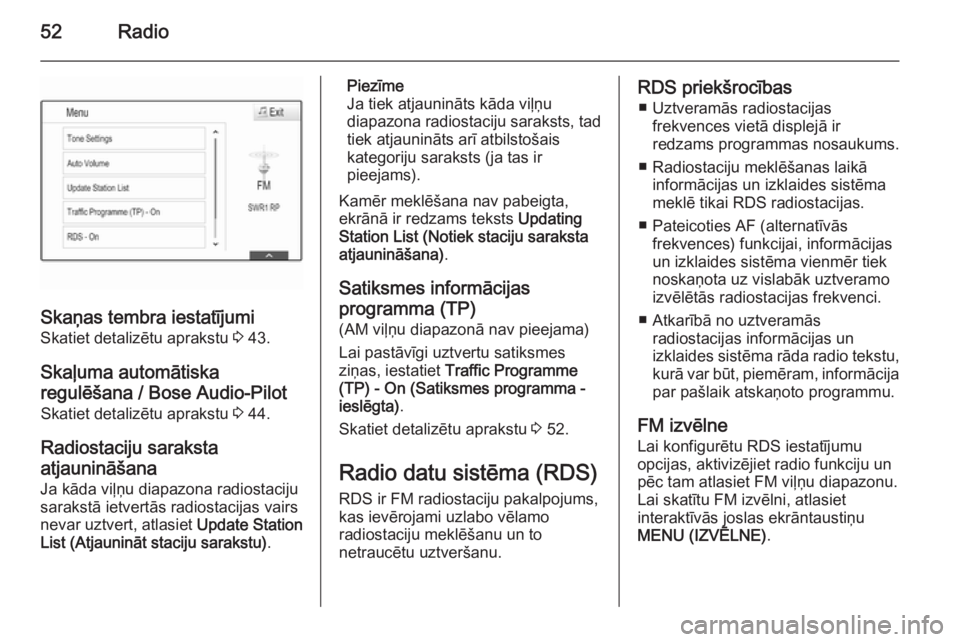
52Radio
Skaņas tembra iestatījumi
Skatiet detalizētu aprakstu 3 43.
Skaļuma automātiska
regulēšana / Bose Audio-Pilot Skatiet detalizētu aprakstu 3 44.
Radiostaciju saraksta
atjaunināšana
Ja kāda viļņu diapazona radiostaciju
sarakstā ietvertās radiostacijas vairs
nevar uztvert, atlasiet Update Station
List (Atjaunināt staciju sarakstu) .
Piezīme
Ja tiek atjaunināts kāda viļņu
diapazona radiostaciju saraksts, tad
tiek atjaunināts arī atbilstošais
kategoriju saraksts (ja tas ir
pieejams).
Kamēr meklēšana nav pabeigta,
ekrānā ir redzams teksts Updating
Station List (Notiek staciju saraksta
atjaunināšana) .
Satiksmes informācijas
programma (TP) (AM viļņu diapazonā nav pieejama)
Lai pastāvīgi uztvertu satiksmes
ziņas, iestatiet Traffic Programme
(TP) - On (Satiksmes programma -
ieslēgta) .
Skatiet detalizētu aprakstu 3 52.
Radio datu sistēma (RDS) RDS ir FM radiostaciju pakalpojums,
kas ievērojami uzlabo vēlamo
radiostaciju meklēšanu un to
netraucētu uztveršanu.RDS priekšrocības
■ Uztveramās radiostacijas frekvences vietā displejā ir
redzams programmas nosaukums.
■ Radiostaciju meklēšanas laikā informācijas un izklaides sistēma
meklē tikai RDS radiostacijas.
■ Pateicoties AF (alternatīvās frekvences) funkcijai, informācijas
un izklaides sistēma vienmēr tiek
noskaņota uz vislabāk uztveramo
izvēlētās radiostacijas frekvenci.
■ Atkarībā no uztveramās radiostacijas informācijas un
izklaides sistēma rāda radio tekstu,
kurā var būt, piemēram, informācija par pašlaik atskaņoto programmu.
FM izvēlne Lai konfigurētu RDS iestatījumu
opcijas, aktivizējiet radio funkciju un
pēc tam atlasiet FM viļņu diapazonu. Lai skatītu FM izvēlni, atlasiet
interaktīvās joslas ekrāntaustiņu
MENU (IZVĒLNE) .